機器登録(ペアリング)済みのウォークマン®と接続する(Android搭載モデル)
-
ウォークマン®の画面をロックしている場合は、解除する。
-
ウォークマン®のBluetooth機能をオンにする。
- [
 設定]–[接続済みの端末]–[接続の設定]–[Bluetooth]を選ぶ。
設定]–[接続済みの端末]–[接続の設定]–[Bluetooth]を選ぶ。 - スイッチボタンをタッチしてBluetooth機能をオンにする。
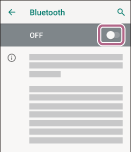
- [
-
ヘッドセットの電源を入れる。
 (電源)ボタンを約2秒間押したままにします。
(電源)ボタンを約2秒間押したままにします。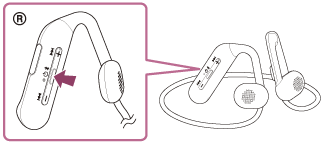
音声ガイダンス「電源が入りました」が流れます。
ボタンから指を離したあともランプ(青)が点滅します。

前回接続した機器に自動的に接続したときは、音声ガイダンス「ブルートゥース、接続しました」が流れます。
ウォークマン®で接続状態を確認してください。接続されていないときは手順
 に進んでください。
に進んでください。 -
ウォークマン®にペアリング済みの機器を表示する。
- [
 設定]–[接続済みの端末]–[以前接続されていたデバイス]を選ぶ。
設定]–[接続済みの端末]–[以前接続されていたデバイス]を選ぶ。
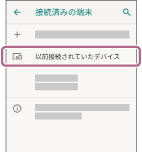
- [
-
[Float Run]の横にある
 (設定)アイコンをタッチして[接続]を選ぶ。
(設定)アイコンをタッチして[接続]を選ぶ。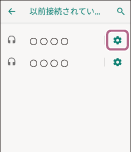
音声ガイダンス「ブルートゥース、接続しました」が流れます。
ヒント
- 上記の操作は一例です。詳しくは、お使いのウォークマン®の取扱説明書をご覧ください。
ご注意
- 近くに前回接続していたBluetooth機器があるときは、ヘッドセットの電源を入れただけで自動的に接続されることがあります。その場合は、前回接続していた機器のBluetooth機能をオフにするか電源を切ってください。
- ウォークマン®と接続できなくなった場合は、ウォークマン®でヘッドセットのペアリング情報をいったん削除してからペアリングし直してください。ウォークマン®の操作については、ウォークマン®の取扱説明書をご覧ください。

